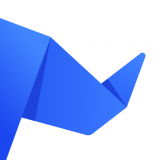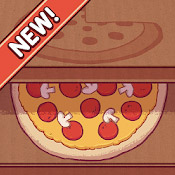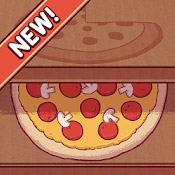win10怎么设置ip地址和子网掩码|win10设置ip地址和子网掩码教程一览
win10怎么设置ip地址和子网掩码,win10设置ip地址和子网掩码教程一览,有很多小伙伴遇到ip地址冲突或者无法获取时候,要手动设置,不知道怎么办,小雅在网上收集了一些win10怎么设置ip地址和子网掩码,win10设置ip地址和子网掩码教程一览,一起来看看吧
win10设置ip地址和子网掩码教程一览
1、首先右键Win10系统桌面上的网络,点击弹出菜单上的属性。
2、接着点击网络和共享中心窗口上的以太网。
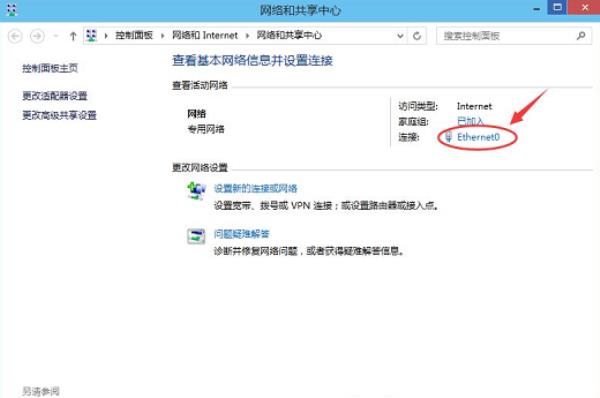
3、在弹出的窗口中点击以太网状态对话框上的“属性”。
4、在以太网属性上找到“TCP/IP协议v4“并双击打开。
5、在弹出对话框中勾选“使用下面的IP地址”和“使用下面的DNS服务器地址”的选项,即设置静态IP。
6、最后根据自己的需要,进行IP地址填写,然后点击确定。